window蓝牙链接手机 Win10蓝牙连接手机教程
window蓝牙链接手机,如今随着科技的不断进步和智能设备的普及,人们对于便捷的生活方式越来越追求,其中蓝牙技术的广泛应用为我们提供了更加方便快捷的连接方式。作为一种无线通信技术,蓝牙已经成为我们生活中不可或缺的一部分。尤其是在Windows 10系统中,蓝牙连接手机的操作更加简便易行,为我们的日常生活带来了许多便利。接下来我们将详细介绍Win10蓝牙连接手机的教程,让您轻松掌握这一技巧,享受更加智能化的生活。
方法如下:
1.首先鼠标点击左下角的Win标志,打开“开始菜单”,点击“设置”
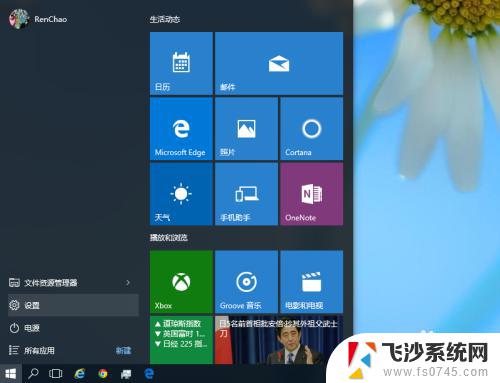
2.在“设置”中,选择“设备”(蓝牙、打印机、鼠标)的那一项,点击打开
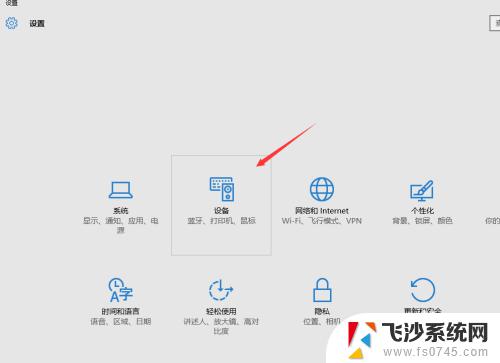
3.选择“蓝牙”,并且点击Bluetooth的开关,使他的状态为“开”
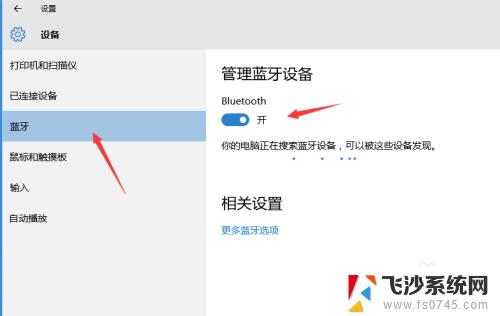
4.此时,电脑的一方已经就绪。所有,接下来打开手机的蓝牙,并且使手机的蓝牙“开放检测”,让其他设备能够搜索到手机的蓝牙。做好这些之后,电脑就搜索到了手机的蓝牙了,点击配对即可。
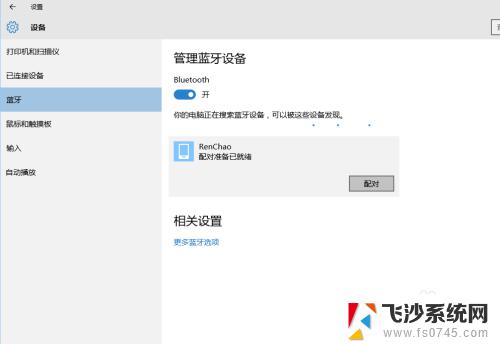
5.出现此画面之后在电脑上点击“是”,在手机上点击“配对”或者其他同意的按钮。配对成功之后设备后会显示为已配对,点击成功之后再进行下一步
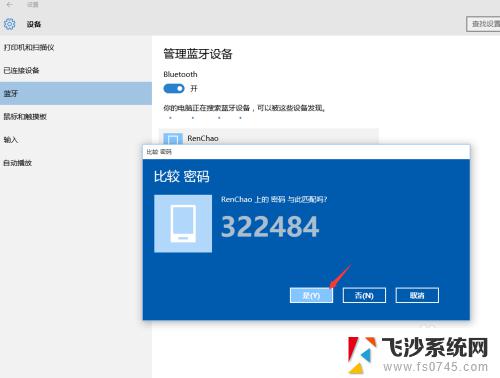
6.鼠标右键点击左下角的Win标志,选择点击“控制面板”
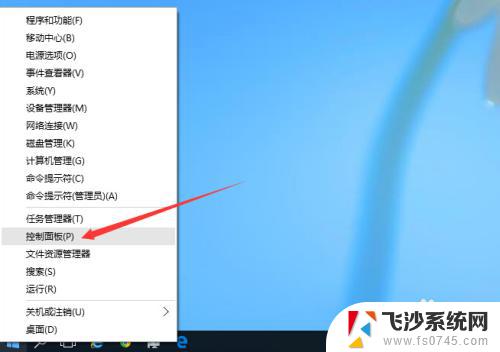
7.选择点击“硬件和声音”
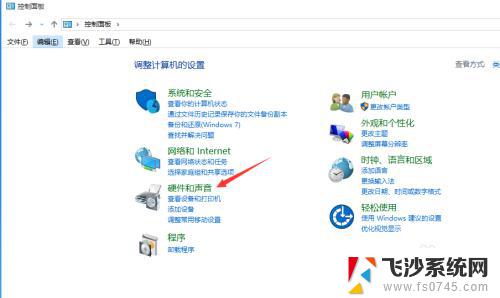
8.选择点击“设备和打印机”
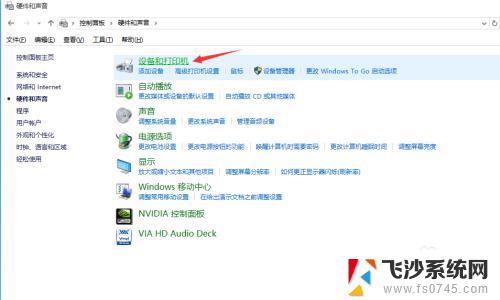
9.此时,如果你的电脑和手机配对成功了,这里会出现一个手机形状的设备,这就是你的手机了
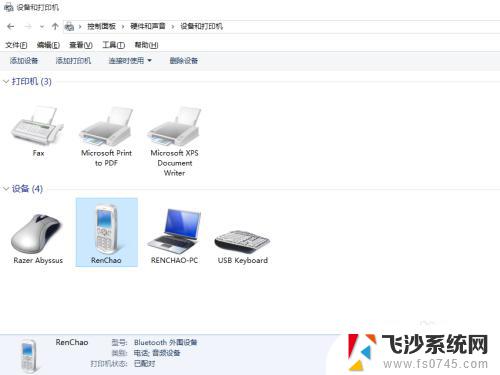
10.双击这个手机形状的图标,会出现蓝牙连接的手机的设置界面,你可以选择做一些操作。比如:在本地计算机上听远端设备手机上的立体音频,你连接之后在手机上放歌,用电脑上的耳机或者音响都可以听到
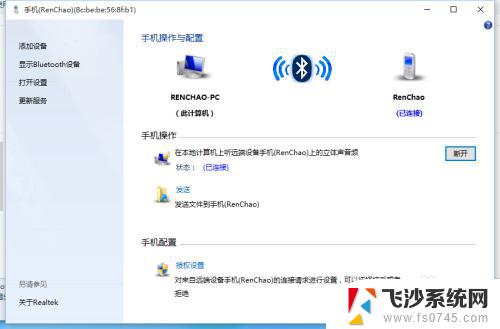
11.但有的网友在双击手机形状的图标之后没有出现这个设置界面,而是出现的属性的界面。而在属性界面的“服务”选项里面是空白的
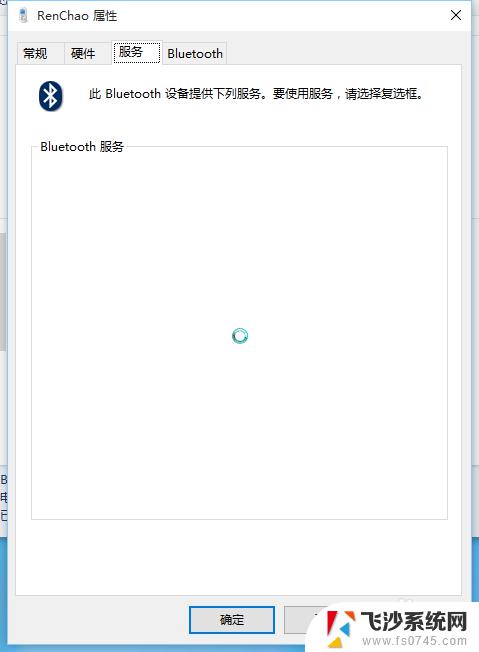
12.正常的情况应该是在属性界面的“服务”选项里面有几个可选的服务,这些服务就是电脑和手机通过蓝牙连接的基础
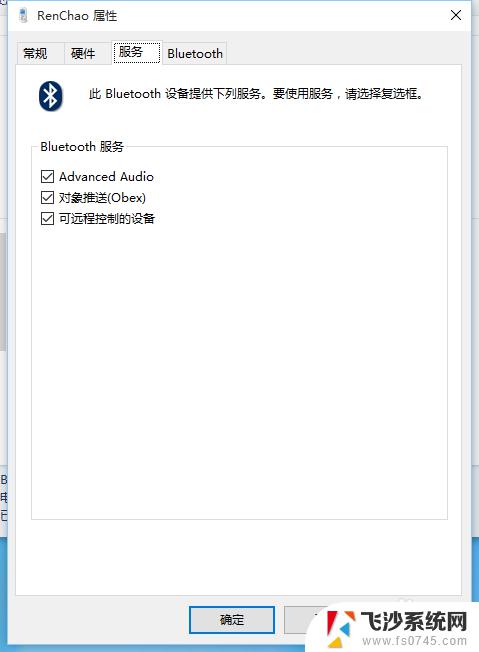
13.那些出现这些错误的情况的原因就是:你的蓝牙驱动程序有问题。一般网友的蓝牙驱动都是Win10自带的,自己并没有安装蓝牙驱动。而现在的一些驱动软件也不支持蓝牙驱动的安装和更新。此时,就要自己去搜索下载和安装适合自己的蓝牙驱动了。首先,用自己电脑的官方蓝牙驱动试试,如果不行也可以通过官方的驱动看到自己蓝牙的品牌或者型号。安装买电脑送的光盘中的蓝牙驱动之后,在设备管理器中查看蓝牙,可以看到蓝牙的品牌,比如我的是:Realtek。如果是Win10自带的驱动,这里的Realtek应该是Microsoft,这显然是不行的
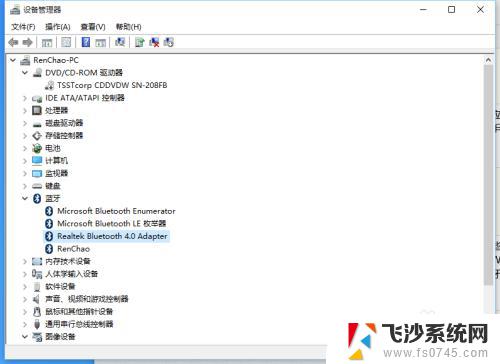
14.知道自己蓝牙的品牌或者型号之后,就可以百度搜索适合自己的蓝牙驱动了。比如我就是搜索:realtek 蓝牙 win10 驱动,然后下载到了适合自己的WIn10的蓝牙驱动,下载安装成功之后,就可以正常的使用Win10的蓝牙了
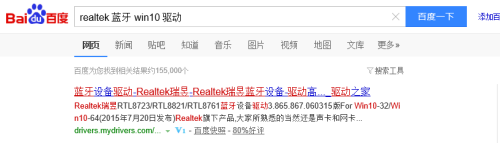
以上是如何在Windows系统下使用蓝牙连接手机的全部步骤,有需要的用户可以按照以上步骤操作,希望这些步骤对大家有所帮助。
window蓝牙链接手机 Win10蓝牙连接手机教程相关教程
-
 蓝牙耳机如何和电脑连接 Win10电脑连接蓝牙耳机教程
蓝牙耳机如何和电脑连接 Win10电脑连接蓝牙耳机教程2024-03-10
-
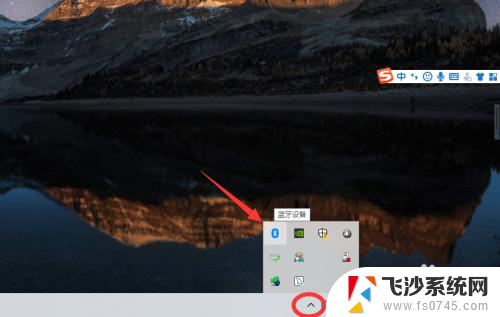 win10 连接蓝牙耳机 win10电脑蓝牙耳机连接教程
win10 连接蓝牙耳机 win10电脑蓝牙耳机连接教程2024-06-07
-
 怎么连接耳机蓝牙无线耳机 win10电脑蓝牙耳机连接教程
怎么连接耳机蓝牙无线耳机 win10电脑蓝牙耳机连接教程2023-12-14
-
 win10蓝牙连接蓝牙耳机 win10电脑蓝牙耳机连接步骤
win10蓝牙连接蓝牙耳机 win10电脑蓝牙耳机连接步骤2024-05-17
- win10能连蓝牙耳机吗 手机蓝牙连接不上耳机怎么解决
- 蓝牙适配器怎么连耳机 win10电脑连接蓝牙耳机教程
- 蓝牙耳机能不能连电脑 win10电脑蓝牙耳机连接教程
- 电脑上怎么用蓝牙耳机 win10电脑蓝牙耳机连接教程
- 苹果手机可以连接联想蓝牙吗 苹果手机WIN10联想笔记本蓝牙配对教程
- w10蓝牙连接手柄 win10 蓝牙连接Xbox手柄失败怎么办
- win8.1开始菜单改win10 Windows 8.1 升级到 Windows 10
- 文件:\windows\system32\drivers Win10系统C盘drivers文件夹可以清理吗
- windows10移动硬盘在电脑上不显示怎么办 移动硬盘插上电脑没有反应怎么办
- windows缓存清理 如何清理Win10系统缓存
- win10怎么调电脑屏幕亮度 Win10笔记本怎样调整屏幕亮度
- 怎样从win8升级到win10系统 Win8升级至Win10详细教程
win10系统教程推荐
- 1 苹果手机可以连接联想蓝牙吗 苹果手机WIN10联想笔记本蓝牙配对教程
- 2 win10手机连接可以卸载吗 Win10手机助手怎么卸载
- 3 win10里此电脑的文档文件夹怎么删掉 笔记本文件删除方法
- 4 win10怎么看windows激活码 Win10系统激活密钥如何查看
- 5 电脑键盘如何选择输入法 Win10输入法切换
- 6 电脑调节亮度没有反应什么原因 Win10屏幕亮度调节无效
- 7 电脑锁屏解锁后要按窗口件才能正常运行 Win10锁屏后程序继续运行设置方法
- 8 win10家庭版密钥可以用几次 正版Windows10激活码多少次可以使用
- 9 win10系统永久激活查询 如何查看Windows10是否已经永久激活
- 10 win10家庭中文版打不开组策略 Win10家庭版组策略无法启用怎么办